Откладка
Чтобы запустить настольные редакторы Р7 в режиме отладки, следуйте инструкциям в зависимости от используемой операционной системы. Отладка MAC OS
- WINDOWS
- LINUX
- MAC OS
Запуск в режиме отладки в Mac OS
Используйте терминал для запуска десктопных редакторов Р7 в режиме отладки:
1. Нажмите Command+Пробел.
В появившемся окне Spotlight наберите в строке поиска Терминал:
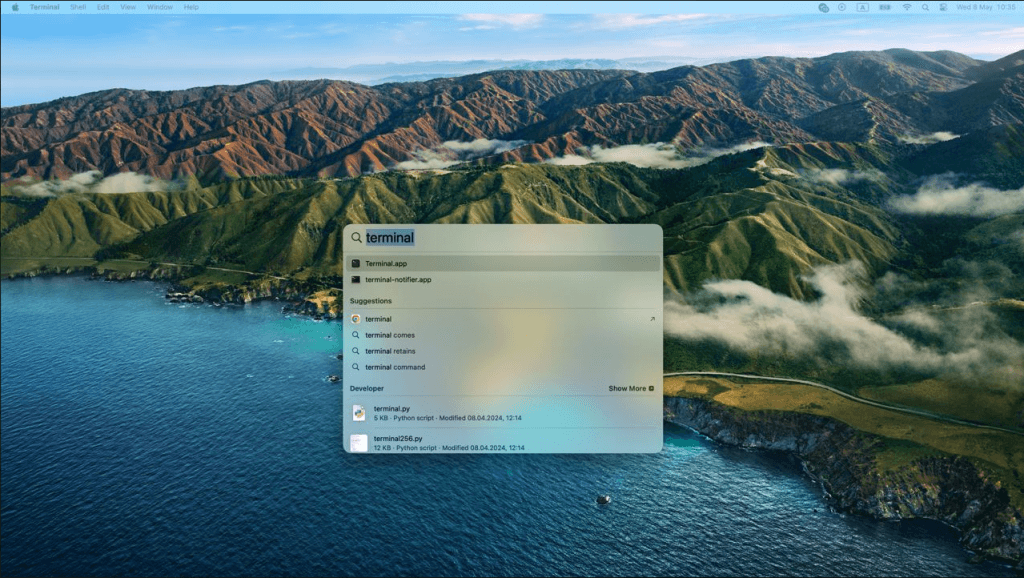
2. Выберите опцию «Терминал». Терминал будет открыт.
3. В командной строке введите путь к приложению, добавьте пробел и введите флаг
--ascdesktop-support-debug-info
4.
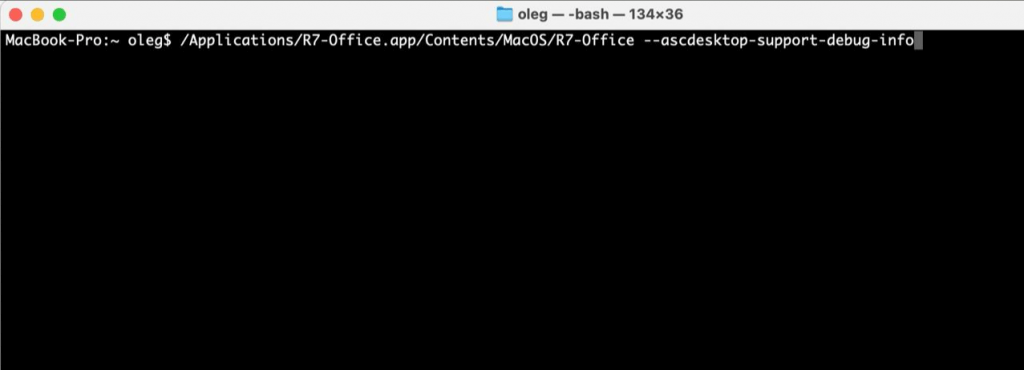
/Applications/R7-Office.app/Contents/MacOS/R7-Office --ascdesktop-support-debug-info
Работа в режиме отладки
Чтобы начать работу в режиме откладки, щелкните правой кнопкой мыши любое редактируемое поле на верхней панели инструментов (например, список шрифтов) и выберите «Проинспектировать элемент» / «Inspect Element» или щелкните в любом месте документа и нажмите F1.
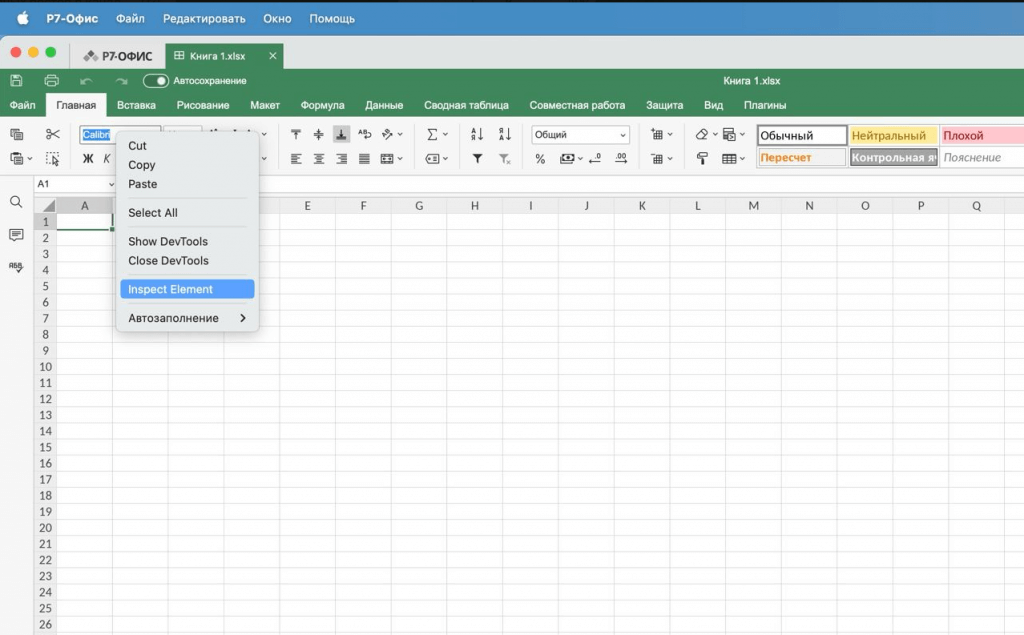
Вот результат: Работа в режиме отладки
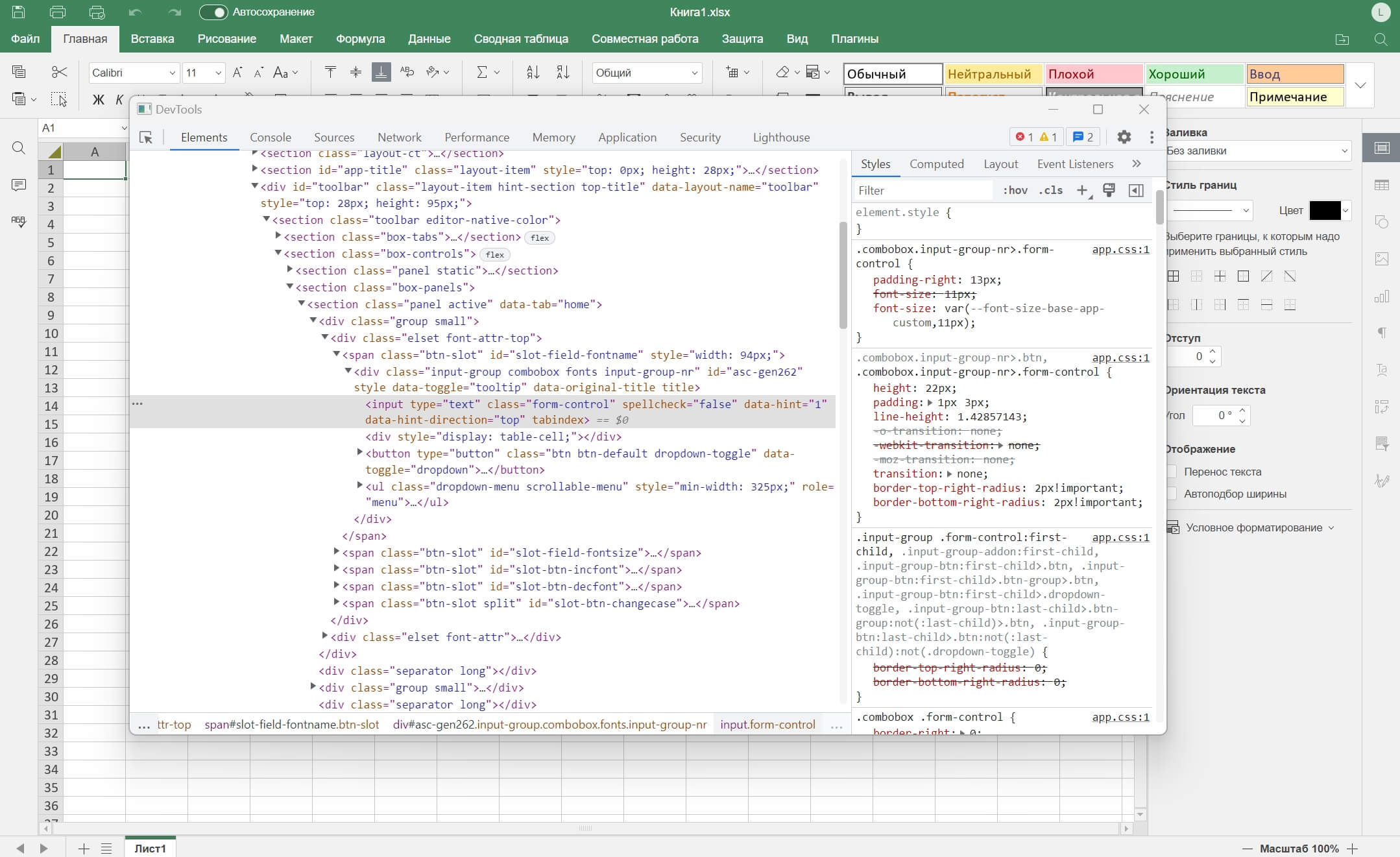
Запуск приложения
Начиная с версии 7.1, вы можете запускать настольные редакторы Р7 с флагом --ascdesktop-support-debug-info-keep. Он может иметь следующие значения:
Параметры
| Значение | Описание | Использование |
| 1 | Запускает приложение. | --ascdesktop-support-debug-info-keep=1 |
| 0 | Останавливает приложение. | --ascdesktop-support-debug-info-keep=0 |
| default | Состояние приложения по умолчанию — приложение выключено. | --ascdesktop-support-debug-info-keep=default |
Чтобы запустить настольные редакторы Р7 с этим флагом, используйте те же инструкции, что и для флага
--ascdesktop-support-debug-info.
Единственное отличие состоит в том, что флаг --ascdesktop-support-debug-info-keep сохраняет переданное ему значение. Вам не нужно будет указывать его каждый раз при запуске приложения.








